Linux pour les photographes – Cinquième partie
Publié le 11 mai 2008 dans Articles et dossiers par Volker Gilbert
Installer DCRAW
Alors que Dave Coffin ne fournit que le code source de son application, vous trouverez sur les pages de Francisco J.Montilla des versions compilées pour Windows et Mac OS X, Benjamin Lebsanft en fournit d’autres, qui sont optimisées pour plusieurs types de processeurs (Pentium, Athlon et AMD 64 bits). Notez que l’application est intégrée d’office à la plupart des distributions Linux. Puisque DCRAW possède déjà une certaine complexité, nous nous sommes évertuée à vous le présenter sous Windows XP, en occurrence la version 8.86 compilée par Francisco J.Montilla.
L’installation de DCRAW est on ne peut plus simple : copiez le fichier « dcraw.exe » dans le répertoire c:Windows pour qu’il soit accessible à partir de tous les dossiers à partir lesquels vous exécutez l’éditeur de ligne de commande.
Ouvrez ensuite l’éditeur de lignes de commande de Windows, via Démarrer>Exécuter et tapez « cmd ».
L’éditeur affiche ensuite une fenêtre à fond noir. Tapez “dcraw” pour qu’elle affiche à son tour les options disponibles.
Voici les options les plus importantes pour développer ses fichiers RAW :
-v permet d’afficher des informations au fur et à mesure du processus de développement (à choisir par défaut).
-e permet d’extraire la vignette au format JPEG générée automatiquement par votre appareil photo numérique lors de la prise de vue.
-w utilise les informations pour la balance des blancs enregistrées par l’appareil. Notez que cette option ne fonctionne pas toujours comme prévue, nombre de fabricants dissimulent les informations relatives à la balance des blancs…
*-a*utilise la balance des blancs automatique de DCRAW.
-r m1, m2, m3 ou m4 offre plusieurs réglages préenregistrés pour la balance des blancs. L’option -r 1 1 1 1, quant à elle, n’applique aucune balance des blancs et si vous n’appliquez aucune des options -w, -a et -r, DCRAW simule une balance des blancs correspondant à la lumière du jour (D65).
-H [0-9]. L’option H, suivie des options supplémentaires de 0 à 9, permet de contrôler l‘écretage des hautes lumières. Alors que l’option “0” écrête les hautes lumières surexposées (c’est à dire elle les transforme en blanc pur) en appliquant une courbe de correction, l’option “H 1” n’effectue aucune modification, l’option “H 2” les remplace par du gris neutre et les options “H 3” à “H 9” tentent de restaurer la tonalité et les couleurs des zones surexposées en utilisant des algorithmes différents, les petites valeurs favorisent les blancs, les valeurs importantes les couleurs. Face à des hautes lumières écrêtées (que vous souhaitez restaurer), l’option “H 5” représente un bon compromis.
-k n1 and -S n2 permet de choisir le seuil pour l‘écrêtage des tons foncés (point noir) ainsi que la saturation globale. De manière générale, vous pouvez faire confiance à DCRAW pour le calcul du point noir approprié, mais il peut être intéressant, avec certains appareils photo, de modifier la saturation par défaut.
-D permet de convertir le fichier brut sans lui appliquer la moindre correction (dématriçage ou correction de la tonalité). Cette option vous permettra d’analyser la qualité intrinsèque de votre appareil. L’image résultante est monochrome, sombre et on peut y distinguer le quadrillage de la matrice Bayer !
-o [0-5] offre le choix entre quatre espaces de couleur. L’option « o 0 » n’applique aucune gestion des couleurs, les options « o 1 » (sRVB), « o 2 » (Adobe RVB), « o 3 » (Wide Gamut RVB) « o 4 » (ProPhoto RVB) et « o 5 » (Espace XYZ) effectuent une conversion des données entre le profil natif de l’appareil et l’espace de travail correspondant. Sélectionnez l’option « -o 0 » pour ne pas modifier les pixels de votre fichier RAW.
-q [0-3] choisit l’algorithme de dématriçage. Plus l’algorithme utilisé est complexe, plus la qualité de conversion est élevée et la conversion lente. Vous pouvez choisir parmi les algorithmes Bilinéaire (q 0), VNG (q 1), PPG (q 2) et AHD (q 3), les algorithmes PPG et AHD procurent les meilleurs résultats et l’algorithme Bilinéaire est le plus rapide. Selon l’auteur de DCRAW, le logiciel choisit automatiquement l’algorithme approprié pour votre appareil. Alors que l’algorithme AHD semble produire les meilleurs résultats avec la plupart des appareils, l’option 2 est recommandée pour les appareils Fuji à capteur Super CCD.
-4 produit un fichier linéaire au format TIFF 16 bits au lieu d’un fichier TIFF 8 bits à gamma corrigé.
-T, quant à lui, privilégie le format TIFF au lieu du format PPM.
Pour mes propres fichiers, issus de différents appareils Canon, j’utilise par exemple les options suivantes :
C:windows dcraw –v –w – H 1 – o 4 -4 – q 3 – T,
c’est à dire je développe mes fichiers RAW (.crw, .TIF et .cr2) en affichant les informations (-v) et en appliquant à la fois la balance des blancs de l’appareil, aucune modification pour l’écrêtage des hautes lumières, le mode de dématriçage HAD et l’espace de travail ProPhoto RVB. Le fichier résultant est enregistré dans un fichier linéaire (à gamma 1.0), au format TIFF 16 bits/couche.

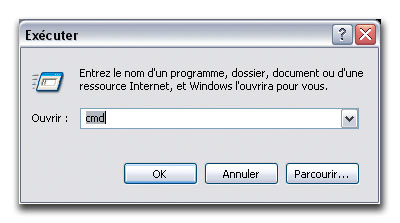
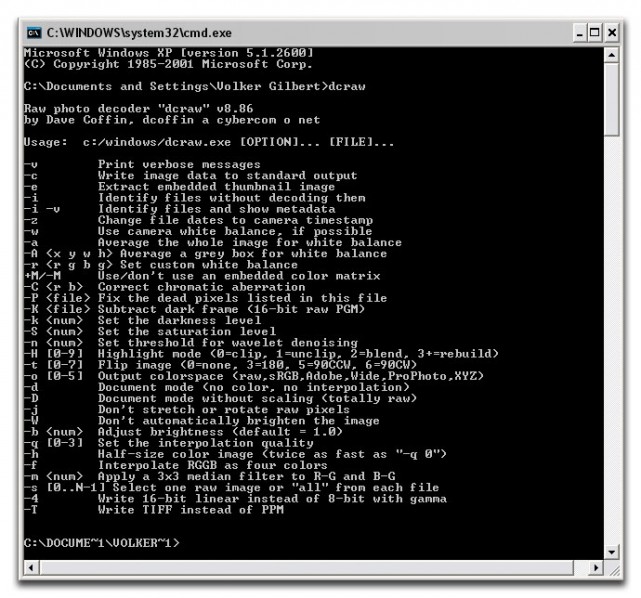
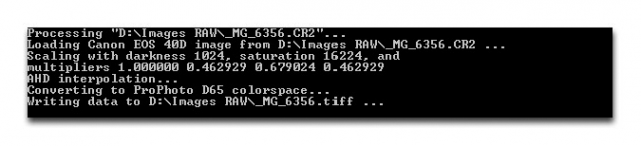

j’attend avec impatience les articles sur bibble, lz, rawtherapee, ufraw….(rawstudio peut être ?)
Bravo pour cette série d’article très intéressants !
Merci pour cette article qui m’a permis d’utiliser directement dcraw sans passer le sous-traitement qui peut être effectué par les divers logiciels utilisant cette « routine » de dématriçage.
La question que je me pose est la suivante : si je modifie à la prise de vue l’exposition (en sur-exposant ou sous-exposant), appliquer directement sur le fichier raw la « routine » dcraw conserve-t-il cette modification ou l’exposition est-elle directement remise à zéro ?
Merci d’avance.
Le fichier RAW produit dépend des paramètres de prise de vue, tels que vitesse, ouverture et sensibilité (ce sont d’ailleurs les seuls – contraste, netteté, saturation, etc n’affectent pas le RAW).
Un fichier RAW étant un fichier RAW, il garde toute ses caractéristiques de départ, quel que soit le logiciel de dématriçage utilisé, y compris dcraw.
Par contre, il se peut qu’un fichier complémentaire soit créé lors du dématriçage, ce fichier contenant les réglages appliqués lors du dématriçage (fichier .xmp, .bib ou autre, fonction du logiciel utilisé).
Un article intéressant, mais il aurait été plus judicieux de l’intitulé « Un logiciel libre pour développer ses fichiers RAW » plutôt « Linux pour les photographes – 5eme partie », étant donné qu’environ 3/4 de l’article se passe sous Windows, parle de la version Windows de DCRaw, utilise Photoshop pour faire des comparaisons d’images, etc.. On a l’impression que le « Linux » était un prétexte pour parler de dcraw (excellent au demeurant), sans pour autant l’utiliser sous Linux.
Exact – néanmoins, tout a été dit dans le texte, sur le haut de la page 2 😉
Comment se fait-il que dans une série intitulée « linux pour les photographes », on trouve « pour installer dcraw, copier le fichier dcraw.exe » (ie une installation windows)…
Pinaillage pinaillage 🙂 Mais bons articles néanmoins…
@glopglop : oui, pinaillage, comme vous dites, puisque tout a été dit dans mon précédent commentaire 🙂 Je joindrai à mon prochain article (en cours d’écriture…) des captures d’écran Linux, juré et craché:-))
Vous trouvez que les fichiers traités dans dcraw présentent plus de bruit que ceux traités dans Adobe Camera Raw. dcraw a une option (paramètre -n) de débruitage utilisant un algorithme à base d’ondelettes que je trouve pour ma part très efficace. L’avez-vous essayé, et qu’en pensez vous ?
Effectivement, l’algorithme à base d’ondelettes, je l’ai testé un peu, mais puisque je le trouve plutôt délicat à doser (aucun aperçu visuel…), je l’ai vite écarté. Par ailleurs, UFRaw l’utilise aussi et je trouve qu’il est très difficile de trouver un réglage qui réduit le bruit tout en préservant les petits détails. Je serais donc intéressé par un petit retour d’expérience de votre part !
C’est clair qu’entre dcraw qui n’offre aucun aperçu visuel, et UFRaw qui ne permet l’aperçu qu’à un zoom maximum de 50%, il n’est guère pour l’instant envisageable d’utiliser l’algorithme à base d’ondelettes pour fignoler aux petits oignons une image individuelle…
Je l’utilise plutôt dans une approche « traitement de masse », pour atténuer légèrement le bruit de ma production « de base » sans trop perdre de détails.
J’applique via un script une valeur proportionnelle à la valeur d’ISO du fichier : avec un Nikon D60, -n 150 pour 400 ISO, -n 300 pour 800 ISO…
A ces niveaux, je trouve que le bruit dans les ombres est réduit de manière significative, et ce sans pratiquement perdre dans les détails.
Je vois que pas mal de personnes utilisent comme valeur de seuil pour la réduction de bruit par ondelettes la valeur ISO divisée par 8, soit -n 100 pour 800 ISO.
Je vais un peu plus expérimenter pour me faire une idée.